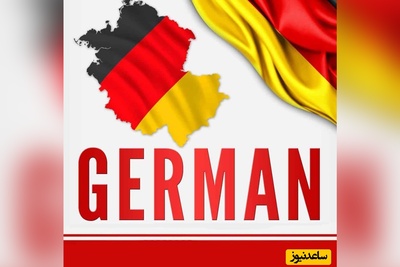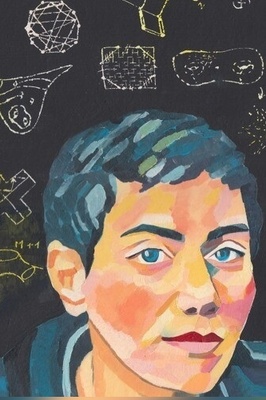آیا این امکان وجود دارد که با اپلیکیشن های اندرویدی نسبت به تبدیل PDF به عکس اقدام کنیم؟ خوشبختانه این امکان وجود دارد و بدین منظور اپلیکیشن ها یا برنامه های متعددی منتشر شده اند. در این مقاله قصد داریم به معرفی برنامه های تبدیل PDF به عکس برای اندروید بپردازیم.
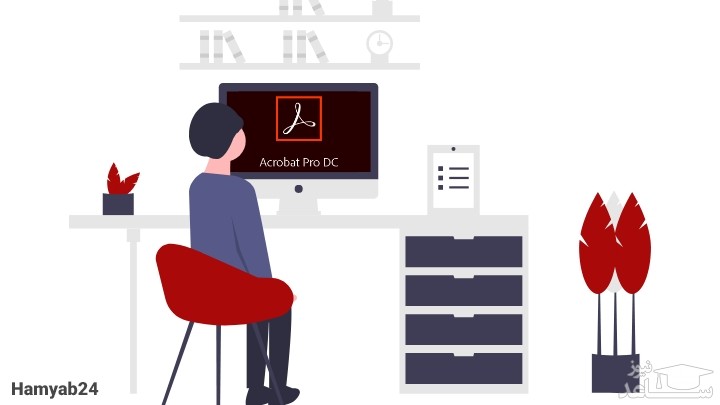
5 برنامه برتر تبدیل PDF به تصویر آفلاین
برنامه های آفلاین تبدیل pdf به عکس، به کاربران این امکان را می دهد که PDF را بدون نیاز به اتصال به اینترنت به تصاویر تبدیل کنند. تنها کاری که باید انجام دهید این است که این اپلیکیشن ها را دانلود و نصب کنید تا بتوانید با ساده ترین روش ممکن فایل های خواندنی را به عکس تبدیل کنید. در زیر ۵ برنامه آفلاین برای این کار به شما معرفی کرده ایم.
-
PDFelement: این برنامه مبدل PDF به عکس، دارای رابط کاربری بسیار ساده ای است و کار کردن با آن بسیار برای کاربران ساده است بنابراین برای همه اقشار کاربران مناسب است. اگر شما هم جز افرادی هستید که می خواهید بسیار سریع و بدون دردسر فایل های خواندنی تان را به عکس تبدیل کنید پیشنهاد ما به شما این به شما PDFelement است این برنامه از تمام فرمت های تصاویر از جمله JPG، PNG، TIF، GIF، و BMP پشتیبانی می کند. همچنین کاربران میتوانند تصاویر خروجی را با استفاده از تنظیمات ویرایش و سفارشی کنند.
مزایا:
- امکان ویرایش برای شما وجود دارد.
- استخراج داده ها از شکل PDF به فایل اکسل.
- این برنامه دارای یک رابط کاربری ساده است.
معایب:
- تنها نسخه پرو از ویژگی OCR پشتیبانی می کند.
-
Nitro Pro: نرم افزاری قدرتمند جهت ایجاد و ویرایش انواع فایل های PDF و تامین امنیت آن ها بكار می رود. نرم افزار Nitro قادر است انواع فایل های مختلف از جمله فرمت های Word, Excel, PowerPoint®, Photoshop®, HTML, rich text, BMP, TIFF, GIF, JPEG, JPEG2000, PNG و ... را تنها با یك كلیك ساده (با عمل Drap&Drop) به اسناد PDF تبدیل كند. پس از نصب نرم افزار Nitro ، یک Toolbar به بالای محیط كاربری نرم افزار Office ویندوز شما اضافه میشود كه جهت دسترسی سریع به این نرم افزار و تبدیل سریع این فایل ها به فرمت PDF به كار میرود Nitro PDF قابلیت های ویرایشی پیشرفته ای را در اختیار كاربر قرار میدهد كه جهت ویرایش این گونه فایل ها و تغییر در اشیاء موجود در PDF ها بكار میروند. همچنین از توانایی بالایی در جهت حفظ امنیت فایل های PDF برخوردار است كه از آن ها می توان به امكان پسورد گذاری بروی فایل های تولید شده و اعمال كد گذاری های 40-bit و 128-bit كلیدی و یا قابلیت Watermarking آن، جهت حفظ كپی رایت اسناد PDF اشاره نمود. نرم افزار Nitro با گردآوری دو قابلیت مختلف تولیدی و ویرایشی , یكی از بهترین نرم افزار های كار با فایل های PDF بشمار می رود، بدین منظور به شما توصیه می شود كه چنانچه زیاد با فایل های PDF سروكار دارید حتما از آن استفاده نمایید
قابلیت های نرم افزار Nitro PDF
- ایجاد و ساخت فایل های PDF از بیش از 300 نوع فایل فرمت دیگر
- ساخت فایل های PDF تنها با یک کلیک
- ویرایش های تصویری، متنی محتویات فایل های PDF
- تبدیل فایل های PDF به فایل های Microsoft Word, WordPerfect, OpenOffice برای استفاده دوباره
- استخراج متن و تصاویر درون فایل های PDF
- قرار دادن یادداشت بر روی فایل های PDF
- ترکیب نمودن فایل های documents, spreadsheets, presentations در قالب یک فایل PDF
- محافظت از فایل های PDF و ایجاد محدودیت در برابر خواندن، ویرایش، استخراج محتویات و چاپ
- پسورد گذاری با استفاده از سیستم های کدگذاری 40-bit و 128-bit
- ساخت فرم در فایل های PDF برای وارد نمودن اطلاعات توسط کاربر
- جستوی کامل و با امکانات فایل های PDF و ساخت Index برای جستجوی آسان
- چاپ با کیفیت و حرفه ای فایل های PDF
- ضمیمه نمودن فایل صوت به فایل PDF
- اضافه نمودن Stamp
- پشتیبانی از زبان پارسی در ساخت فایل های PDF از طریق نرم افزار Word
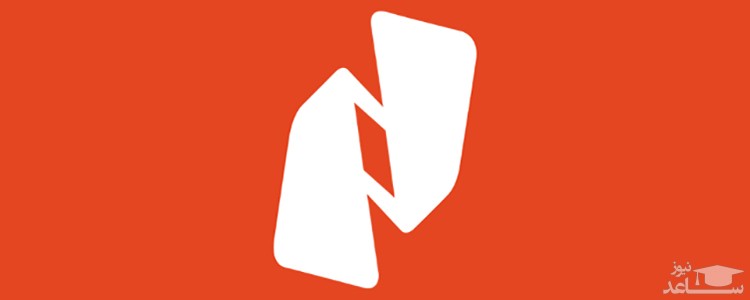
-
PDFMate:این برنامه به کاربران اجازه میدهد تا PDF را به فرمت های مختلف تصاویر تبدیل کنند. این برنامه همچنین از قالب های EPUB، TXT، DOC، HTML پشتیبانی می کند. همچنین شما می توانید تصاویر را ویرایش کنید و از ویژگی OCR برای سفارشی سازی چیدمان PDF استفاده کنید.
مزایا:
- این برنامه دارای رابط کاربری ساده و آسان است.
- از طیف وسیعی از قالب های خروجی پشتیبانی می کند.
- این روش از ویژگی OCR پشتیبانی می کند.
معایب:
- این دستگاه ابزارهای ویرایش محدودی دارد.
اگر شما هم جز آن دسته از افراد هستید که وقت کم می آورید و نیاز برنامه ریزی و مدیریت کارهای شخصی تان دارید پس پیشنهاد می کنم که مقاله معرفی ۱۱ تا از بهترین نرم افزارهای مدیریت زمان در جهان! را مطالعه نمایید.
- Adobe Acrobat DC: آکروبات ریدر نرم افزاری در زمینه ساخت فایل های PDF می باشد که به کمک این نرم افزار کاربر می تواند تمامی فایل های متنی و عکس و دیگر سند های مربوطه را به فرمت PDF تبدیل کند. نرم افزار Adobe Acrobat به دلیل سازگاری با اکثر نرم افزارها ، استفاده آسان و امکانات متعدد در میان کاربران ویندوز از محبوبیت خاصی برخوردار می باشد. شما می توانید در قسمت تنظیمات printer سیستم ، طوری برنامه ریزی کنید با فشردن کلید های Ctrl+P که مختص عملیات چاپ می باشد متون و یا هر چیز قابل چاپی را در برنامه adobe acrobat به صورت PDF چاپ کنید.
قابلیت های نرم افزار Adobe Acrobat
- قابلیت تبدیل به دیگر فرمت های نظیر تصاویر و Word
- امکان اسکن مستقیم از اسکنر
- وجود OCR داخلی برای شناسایی متن ها
- حالت بهینه شده برای نمایش هرچه بهتر اسناد
- سازگاری خاص با تصاویر با کیفیت بالا برای نمایش هرچه بهتر اسناد
- قابلیت انجام کارها به صورت دسته ای نظیر تبدیل
- قابلیت اضافه کردن Action های جدید به اسناد PDF
- قابلیت به هم چسباندن چندین سند PDF
- قابلیت ساخت فرم ها
-
XnConvert: این برنامه از فرمت های تصویر ورودی و خروجی مانند BMP، JPG، TIFو GIF پشتیبانی می کند. پس اگر می خواهید PDF را به هر فرمت تصویری تبدیل کنید،XnConvert کار را برای شما انجام خواهد داد. البته یکی از معایبی که این نرم افزار دارد رابط کاربری سخت و عجیب آن است که باعث می شود بسیاری از افراد از آن استفاده نکنند.
5 برنامه برتر تبدیل PDF به تصویر آنلاین
اگر نمی خواهید که از مبدل های PDF افلاین استفاده کنید، ما در ادامه 5 تا تبدیل کننده های آنلاین PDF به عکس را به شما معرفی می کنیم.
-
HiPDF: یک مبدل تبدیل PDF به عکس آنلاین است که از فرمت های PPT, RTF, PUB و EPUB پشتیبانی می کند. همچنین این برنامه دارای رابط کاربری ساده و آسانی است. یکی از نکات خوب در مورد این برنامه این است که کاربران می توانند بدون افت کیفیت عکس ها را compres کنند.
مزایا:
- این برنامه از چندین فرمت تصویری از جمله PNG, JPG, TIFF, BMP و GIF پشتیبانی می کند.
- دارای یک رابط کاربر پسند است.
-
Zamzar: یک برنامه قدیمی برای تبدیل پی دی اف به تصویر به صورت آنلاین است، با این حال هنوز هم از آن استفاده می کنند. این برنامه از چندین فرمت تصویر از جمله JPG, BMP,GIF و PNG پشتیبانی می کند. البته یکی از معایبی که دارد این است که شما باید یک آدرس ایمیل ارائه کنید تا لینک دانلود برای فایل تبدیل به inbox شما ارسال شود.
مزایا:
- از طیف وسیعی از فایل های تصویر پشتیبانی می کند.
- استفاده از آن بسیار آسان است.
معایب:
- برای دریافت لینک دانلود برای فایل تبدیل شده، نیاز به آدرس ایمیل دارد.
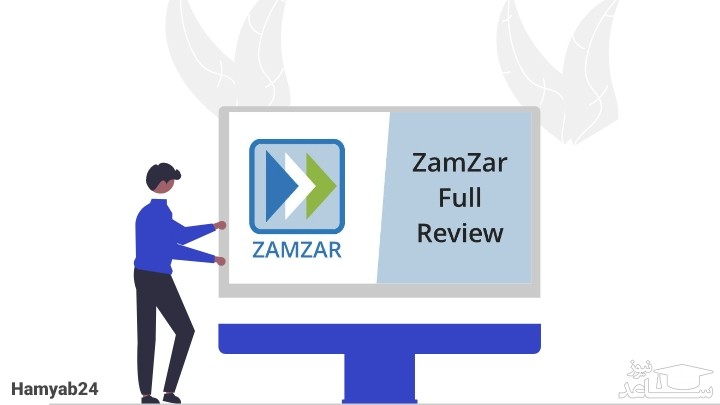
-
CoolUtils: اگر می خواهید که از یک مبدل آنلاین استفاده کنید پیشنهاد ما به شما CoolUtils است. با این برنامه شما می توانید روی فایل هایتان ادیت های مختلفی انجام بدید یکی از مزیت های این برنامه این است که نیازی به ایمیل ندارد علاوه بر آن شما می توانید فایل های خروجی تان را روی Dropbox یا گوگل درایو هم ذخیره کنید. این روش از فایل های تصویر از جمله BMP، GIF، JPEG، TIFF، و PNG را پشتیبانی می کند

- FileZigZag: این یک برنامه مبدل PDF به تصویر رایگان است که استفاده از آن آسان است و با هر مرورگر و سیستم عاملی سازگار می باشد.
معایب:
- کاربران از سرعت تبدیل بسیار پایین شکایت کرده اند.
- محدوده اندازه فایل ۵۰ مگابایت است.

-
Smallpdf: یک برنامه محبوب برای تبدیل پی دی اف به تصویر آنلاین است. این برنامه دارای ویژگی های کاربردی زیادی است که کل تجربه را قابل توجه می کند. همچنین از چندین فرمت فایل خروجی پشتیبانی می کند و ویژگی های عملکردی زیادی دارد.
معایب:
- این کار به یک اتصال پایدار اینترنتی نیاز دارد.
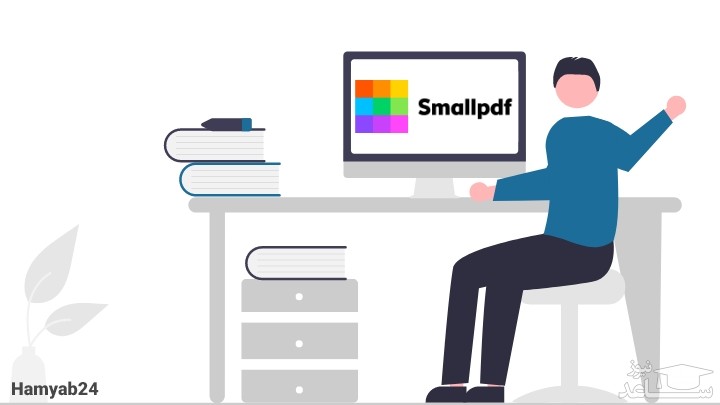
نتیجه گیری
همانطور که مشاهده کردید ما در این مقاله چند تا از برنامه های آنلاین و آفلاین را برای تبدیل pdf به عکس را به شما آموزش دادیم. اگر سوال یا نظری در رابطه با چند برنامه که در بالا ذکر شده داشتید در قسمت کامنت ها با ما در میان بگذارید.



 بهترین موزیک پلیرهای اندروید ۲۰۲۲ + لینک دانلود
بهترین موزیک پلیرهای اندروید ۲۰۲۲ + لینک دانلود